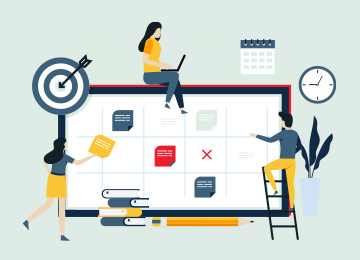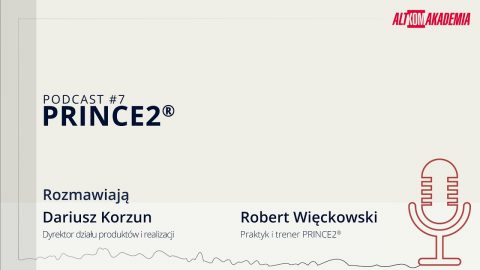Udostępnij!
TRANSKRYPCJA
Dzień dobry, Agnieszka Grudzińska-Kuna z Altkom Akademii, dzisiaj chciałabym Państwu zademonstrować jak w narzędziu Enterprise Architect za pomocą kolorów można zmienić domyślny wygląd elementów na diagramach.
Języki modelowania, takie jak BPMN, czy UML, standardowo nie używają kolorów, ale dopuszczają ich wykorzystanie przez narzędzia, a kolory ułatwiają zrozumienie diagramu, zwiększają jego ekspresję. Za pomocą kolorów możemy wyeksponować szczególnie istotne elementy diagramu albo podkreślić ich specyfikę.
Popatrzmy na otwarty diagram; jest to UML-owy diagram komponentów. Załóżmy, że występują na nim elementy wewnętrznej architektury w postaci komponentu aplikacja i zewnętrzne usługi, z których ta aplikacja korzysta. Chcielibyśmy wyróżnić te dwa rodzaje elementów za pomocą kolorów.
Najprostszym sposobem na osiągnięcie tego jest lokalna zmiana wyglądu. Użyjemy w tym celu wstążki layout, grupy style; w ramach zmiany tego domyślnego stylu, możemy zmienić kolor wypełnienia, krawędzie i czcionkę. My ograniczymy się do zmiany koloru wypełnienia.
Załóżmy, że aplikacje mają być szare, a usługi turkusowe. Są to lokalne ustawienia, w związku z tym odnoszą się one tylko do tego konkretnego diagramu. Jeżeli byśmy chcieli żeby dany element wyglądał tak samo na wszystkich diagramach, musimy zmienić jego domyślny wygląd. Prawym klawiszem opcja Appearance, Default Appearance, i znów zmieniamy kolor tła na szary dla komponentu aplikacja.
Widzimy, że na wszystkich innych diagramach, na których występuje albo będzie występował, ten kolor został zastosowany. Te ustawienia, które tutaj podefiniowaliśmy mają tę wadę, że odnoszą się one do konkretnego elementu, określonego typu; czyli na przykład do komponentu o nazwie aplikacja. Bardziej uniwersalnym sposobem zmiany wyglądu elementu jest powiązanie jej z tak zwanymi stereotypami.
Stereotyp to jest UML-owy mechanizm pozwalający na logiczne rozszerzenie znaczenia albo zmianę wyglądu danego, standardowego elementu poprzez stworzenie czegoś w rodzaju podkategorii tego elementu. Stereotypy w Enterprise Architect tworzy się z wykorzystaniem wstążki Configure, UML Types, zakładka Stereotypes.
Otwórzmy sobie rodzaj komponentu o nazwie service. Ponieważ rozszerzamy definicję standardowego elementu, musimy go wskazać. Nasze rozszerzenie będzie dotyczyło głównie wyglądu; zmieniamy kolor wypełnienia. Zmiana wyglądu może być bardziej diametralna, na przykład możemy napisać skrypt, który narysuje zupełnie inny symbol do reprezentowania komponentów typu serwis.
Stereotyp zdefiniowany, teraz trzeba go zastosować. Przypisywanie stereotypów do konkretnych elementów odbywa się w oknie Properties; musimy nasz stereotyp odnaleźć i go zastosować. Zastosowanie stereotypu przejawia się nie tylko zmianą koloru, ale również pojawieniem się nazwy stereotypu nad nazwą własną elementu do którego został zastosowany. Ta nazwa stereotypu umieszczona jest w cudzysłowach.
A co jeśli nie chcę korzystać ze stereotypu, a chcialabym zmienić wygląd jakiegoś typu elementu, na przykład komponentu, klasy, aktywności albo przypadku użycia? Mogę wtedy zastosować szabony. Za każdym razem kiedy dodajemy nowy element do diagramu, Enterprise Architect sprawdza czy został dla niego zdefiniowany szablon. Jeżeli tak, to jest on wykorzystywany zamiast domyślnego wyglądu.
Obejrzyjmy następny diagram. Jest to diagram BPMN-owy, zawiera prościutki proces biznesowy. Załóżmy, że w poprzednim moim narzędziu, w którym modelowałam procesy biznesowe, zdarzenia początkowe były zielone, a aktywności niebieskie i ja chciałabym ten schemat kolorystyczny wdrożyć również w Enterprise.
Mogę to zrobić za pomocą szablonu. Szablon należy zdefiniować w osobnym pakiecie; ten pakiet może być utworzony w dowolnym miejscu, ale dobrze byłoby go utworzyć w takim miejscu żeby nie był podatny na przypadkowe zmiany, dlatego też ja otworzyłam w Browserze nowy root, nowy pakiet, który będzie korzeniem całej struktury pakietów, nazwałam go library, w tej bibliotece utworzyłam pakiet o nazwie template.
Ponieważ chcę zmieniać elementy związane z diagramami BPMN-owymi, czyli z diagramami zawierającymi procesy biznesowe, w związku z tym w tym pakiecie Template również utworzyłam diagram BPMN-owy typu Business Process. Zdarzenie początkowe miało być zielone, a elementy po activity – niebieski. Zapiszę mój diagram z szablonami i teraz jeszcze tylko muszę wskazać gdzie znajdują się te zdefiniowane szablony elementów.
To wskazanie odbywa się we wstążce Configure, w opcji Settings, Project, Template, Package, i wskazuję, że pakietem, który zawiera zdefiniowane szablony elementów, jest pakiet Template. Ok, wróćmy do procesu biznesowego, zdarzenie początkowe zostało dodane zgodnie ze zdefiniowanym szablonem, to samo dotyczy aktywności.
Pokazałam Państwu kilka sposób zmiany standardowego wyglądu elementów na diagramach, mam nadzieję, że uznacie Państwo je za użyteczne i będziecie chcieli wykorzystać w swoich projektach. Zapraszam na stronę Altkom Akademii gdzie znajdziecie Państwo obszerny katalog szkoleń oraz bazę wiedzy w postaci webinariów, podcastów i artykułów. Dziękuję bardzo za uwagę, do zobaczenia.